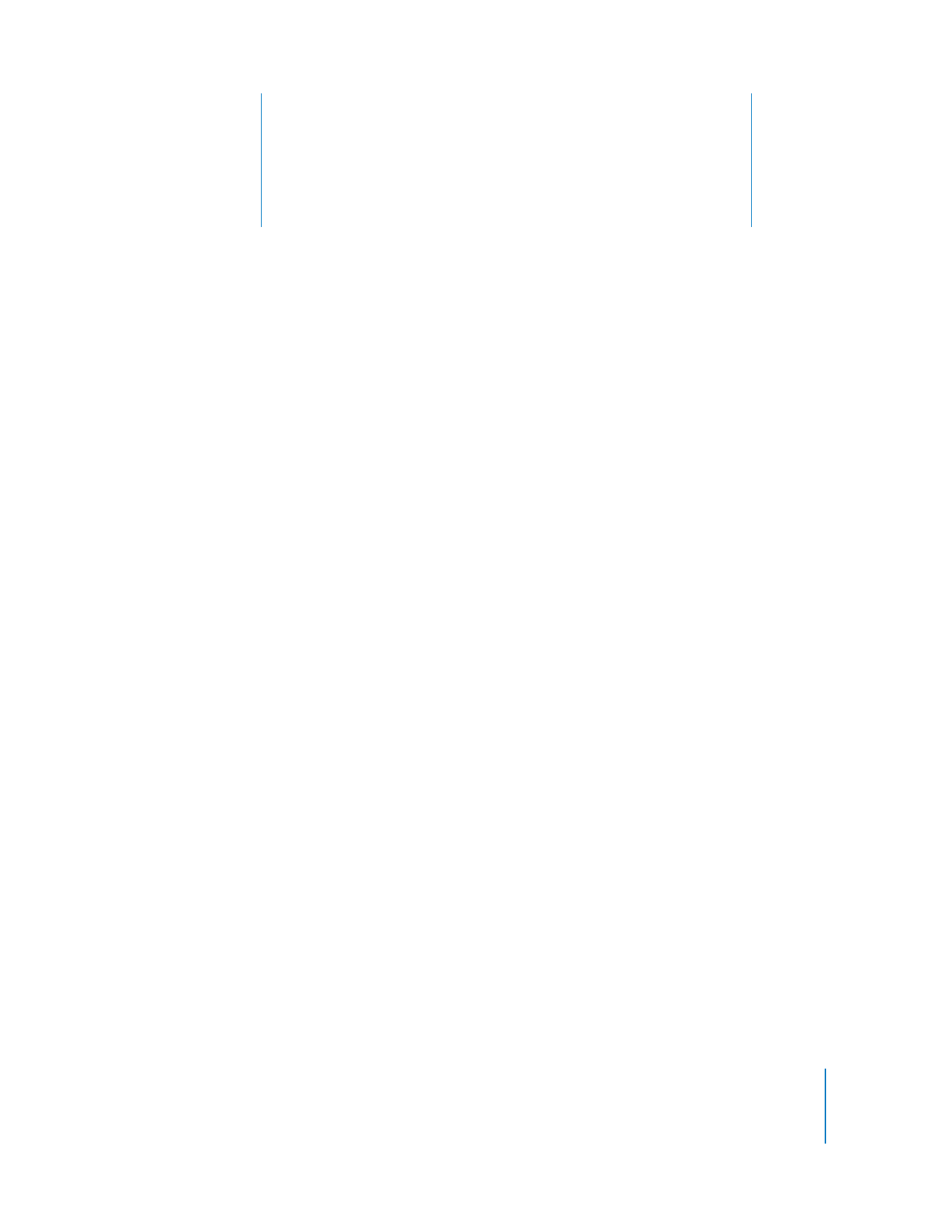
Cómo usar el iPod classic como disco externo
El iPod classic se puede utilizar como un disco externo para almacenar archivos de
datos.
Nota: Para añadir música y otros archivos de audio o vídeo al iPod classic, debe utilizar
iTunes. Por ejemplo, las canciones que añada con iTunes no se podrán ver en el Finder
de Mac ni en el Explorador de Windows. Así mismo, si copia archivos de música en el
iPod classic desde el Finder de Mac o desde el Explorador de Windows, no podrá repro-
ducirlos en el iPod classic.
Para activar el iPod classic como un disco externo:
1
En iTunes, seleccione el iPod classic en la lista de dispositivos y haga clic en la pestaña
Resumen.
2
En la sección Opciones, elija “Activar el uso como disco”.
3
Haga clic en Aplicar.
Cuando se usa el iPod classic como un disco externo, aparece el icono de disco de
iPod classic en el escritorio del Mac o como la siguiente letra de unidad disponible en
el Explorador de Windows en un PC con Windows.
Nota: Si hace clic en Resumen y selecciona “Gestionar la música y los vídeos manual-
mente” en la sección Opciones, el iPod classic también se configurará para su uso como
disco externo. Arrastre los archivos desde y hasta el iPod classic para copiarlos.
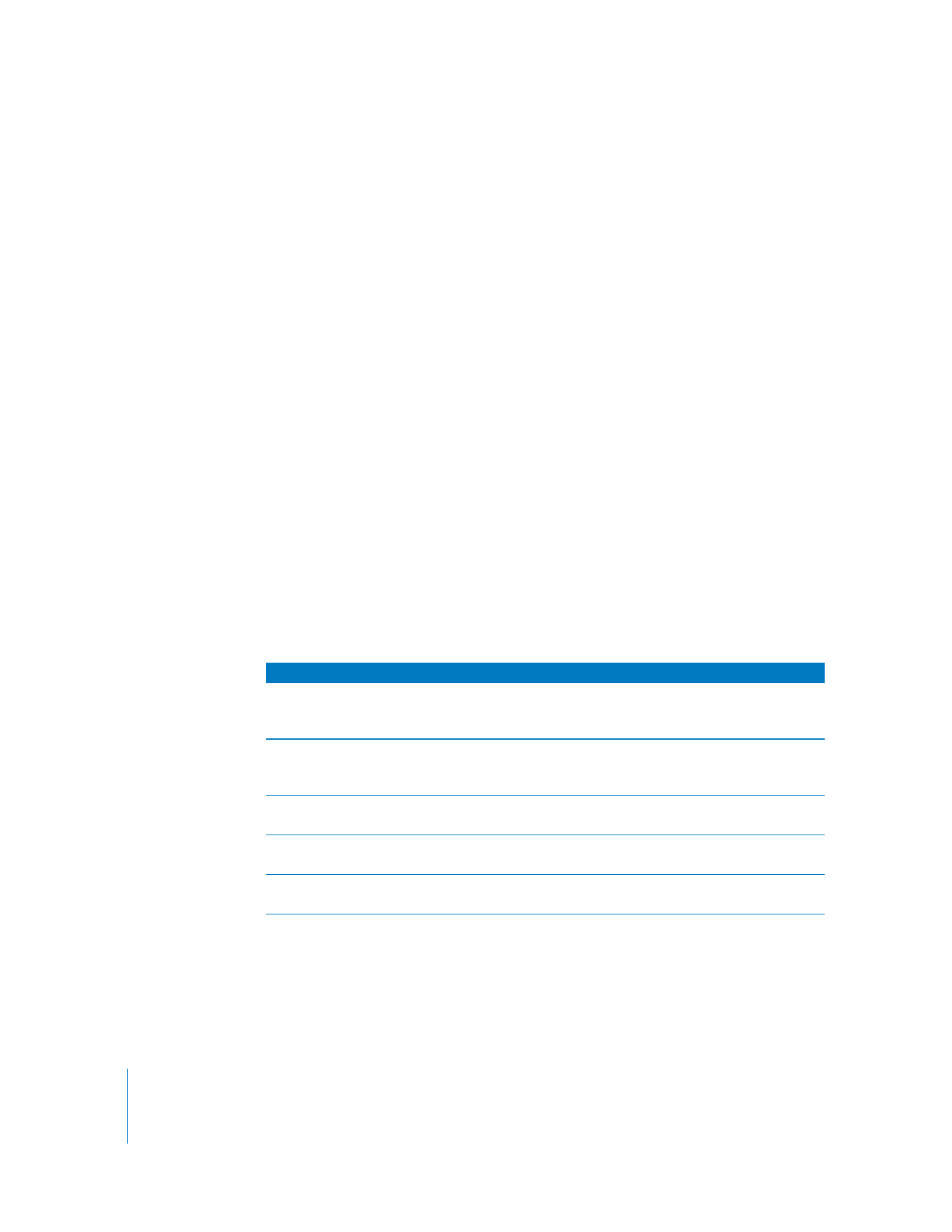
60
Capítulo 6
Más ajustes, características adicionales y accesorios
Si usa el iPod classic principalmente como disco, puede que le interese que iTunes no
se abra automáticamente al conectar el iPod classic al ordenador.
Para evitar que iTunes se abra automáticamente al conectar el iPod classic al ordena-
dor:
1
En iTunes, seleccione el iPod classic en la lista de dispositivos y haga clic en la pestaña
Resumen.
2
En la sección Opciones, deje sin marcar “Abrir iTunes al conectar este iPod”.
3
Haga clic en Aplicar.